顺利安装并激活Windows Server 2008..
的有关信息介绍如下: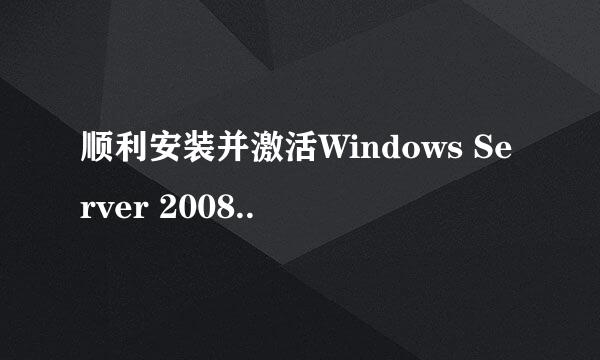
如何才能顺利安装并激活Windows Server 2008?接下来小编告诉大家顺利安装并激活Windows Server 2008的具体操作步骤吧。
设置从光盘启动,开机读盘。点击"现在安装"向右箭头。
选择要安装的操作系统为Windows Server 2008 R2 x64企业版,点击接受软件安装许可条款,点击"下一步"。
选择安装类型为自定义(高级),此为全新安装Windows Server 2008 R2操作系统;如果选择升级,则是从低版本升级到Windows Server 2008 R2操作系统。
安装操作系统之前硬盘必须分区,点击驱动器选项(高级)建立磁盘分区点击"新建",分配磁盘分区大小,点击应用。
选择安装Windows Server 2008 R2 x64企业版的分区,一般都是选择第二个分区即C:盘,第一个分区为系统保留分区。选择完毕点击下一步。
安装过程系统会自动重启,无需干预,当然可选择立即重新启动。查看重启后的安装进度,若安装完成,用户首次登录之前必须更改密码。
通过【控制面板→系统和安全→系统】,右键点击CHEW-WGA工具,选择以管理员身份运行。在弹出的窗口中点击APPLE按钮。
提示这个应用程序更改后将会重新启动系统,点击是。完成破解系统将重启,系统重新启动再看激活信息,激活完成。
1.设置从光盘启动,开机读盘。点击"现在安装"。
2.选择要安装的操作系统,点击接受软件安装许可条款,点击"下一步"。
3.选择安装类型。
4.点击驱动器选项(高级)建立磁盘分区点击"新建",分配磁盘分区大小,点击应用。
5.选择安装分区,点击下一步。
6.安装完成,用户首次登录之前必须更改密码。
7.通过【控制面板→系统和安全→系统】,右键点击CHEW-WGA工具,选择以管理员身份运行。在弹出的窗口中点击APPLE按钮。
8.完成破解系统将重启,系统重新启动再看激活信息,激活完成。





















